
תוכנה זו תשמור על מנהלי ההתקנים שלך, ובכך תשמור עליך מפני שגיאות מחשב נפוצות ותקלות חומרה. בדוק את כל הנהגים שלך כעת בשלושה שלבים פשוטים:
- הורד את DriverFix (קובץ הורדה מאומת).
- נְקִישָׁה התחל סריקה למצוא את כל הנהגים הבעייתיים.
- נְקִישָׁה עדכן מנהלי התקנים כדי לקבל גרסאות חדשות ולהימנע מתקלות במערכת.
- DriverFix הורד על ידי 0 קוראים החודש.
אם נתקלת בשגיאה שרת Windows לא הצליח ליצור ערוץ מאובטח SSL / TLS כאשר מנסים להציג מסמך ב- WebView ב- שרת יישומי האינטרנט של Office, אינך היחיד שחווה בעיה זו.
מספר רב של משתמשים נתקל באותה בעיה. חלק מהמשתמשים נתקלו באותה שגיאה כאשר request מתבצע לנקודת קצה https ב- Cloudflare.
נושא זה יכול להיות מתסכל ביותר, והוא לא יאפשר לך ליצור ערוץ מאובטח SSL / TLS, ולכן לא ניתן להשלים את הגדרת השרת שלך בהתאם.
במאמר זה נחקור כמה מהשיטות המוכחות ביותר לנסות. אנא עקוב בקפידה אחר השיטות המתוארות במאמר זה על מנת למנוע גרימת בעיות.
הנה מה לעשות כדי לתקן את שרת Windows לא יכול ליצור שגיאת ערוץ מאובטח SSL / TLS
1. הגדר את ServicePoint ל- TLS 1.2
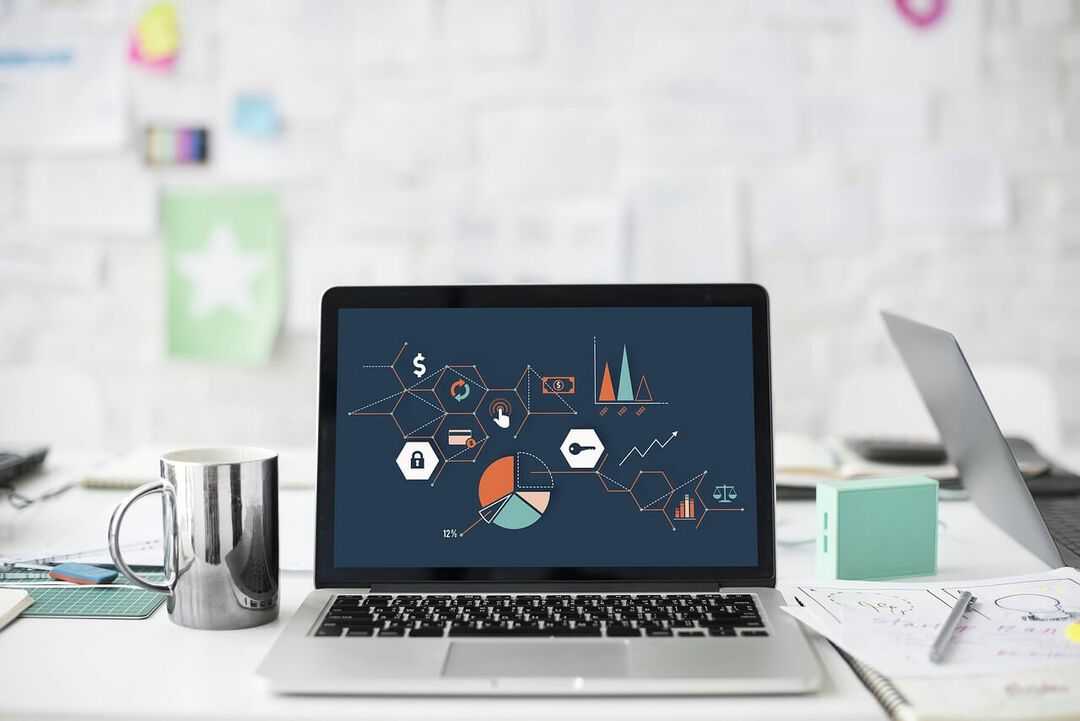
חלק מהמשתמשים דיווחו כי הגדרת ServicePoint ל- TLS 1.2 פתרה את הבעיה שלהם. בצע את הצעדים הבאים כדי לעשות זאת:
- למצוא את ה גלובלי.אסאקס קובץ בתוך שורש האתר שלך.
- לחץ לחיצה ימנית עליו -> בחר צפה בקוד.
- אתה אמור להיות מסוגל למצוא Application_Start שיטה בתוך הקובץ שהוזכר לעיל.
- הוסף שורות אלה לקוד כדי לאלץ את TLS 1.2:
מרחב שמותהאפליקציה שלך{פּוּמְבֵּימעמדיישום WebApi:מערכת.אינטרנט.Http יישום{מוּגָןבָּטֵלApplication_Start(){// ** הוסף שורות אלה **אם(ServicePointManager.אבטחה פרוטוקול.HasFlag(SecurityProtocolType.Tls12)==שֶׁקֶר){ServicePointManager.אבטחה פרוטוקול=ServicePointManager.אבטחה פרוטוקול|SecurityProtocolType.Tls12;}// ** הוסף שורות אלה **אזור רישום.RegisterAllAreas();תצורה גלובלית.הגדר(WebApiConfig.להירשם);FilterConfig.RegisterGlobalFilters(גלובלפילטרים.מסננים);RouteConfig.RegisterRoutes(טבלת מסלולים.מסלולים);BundleConfig.RegisterBundles(BundleTable.חבילות);}}}
2. הורד את עדכון יועץ האבטחה באופן ידני
-
בקר בדף האינטרנט הרשמי של מיקרוסופט.
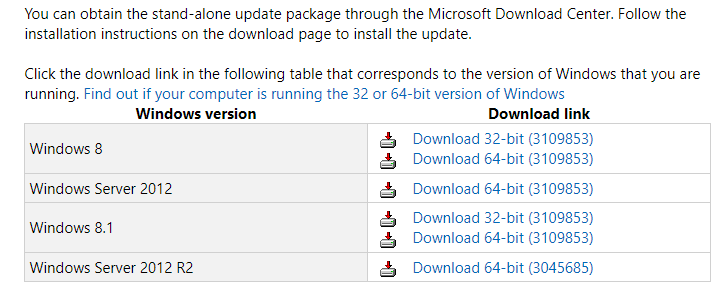
- גלול מטה לתחתית הדף -> הורד את המתקין תואם את גרסת Windows שאתה מפעיל.
- התקן אותו למחשב ובדוק אם הבעיה נמשכת. אם כן, אנא נסה את השיטה הבאה.
תמיכת Windows Server 2008 ו- 2008 R2 בסוף יולי
3. לְאַפשֵׁר SSL3 ו- TLS והוסף TLS 1.1 ו- TLS 1.2 בתוך עורך הרישום

כדי להפעיל SSL3 ו- TLS בצע את הצעדים הבאים:
- גשו למופעי שרת האפליקציות -> בחרו בשרת באמצעות החלונית השמאלית.
- לחץ על שרת HTTP ומאזינים לשרת HTTP בצד שמאל של המסך.
- בחר את מאזין ה- HTTP הנדרש.
- תחת הסעיף הגדרות SSL / TLS -> הפעל את האפשרויות הדרושות לך.
כדי להוסיף TLS 1.1 ו- TLS 1.2:
- ללחוץ Win + R. מקשים במקלדת -> הקלד רגדיט -> לחץ להיכנס.
- נווט למיקום הבא:
HKEY_LOCAL_MACHINE \ SOFTWARE \ Microsoft \ .NETFramework \ v4.0.30319.
- בתוך החלונית הימנית -> לחץ לחיצה ימנית -> צור חדש DWORD ערך רישום.
- הגדר את השם ל- SchUseStrongCrypto, וקבע את ערך ל- 1.
- הפעל מחדש את IIS (שירותי מידע באינטרנט).
סיכום
אנו מקווים כי בעקבות השיטות שהוזכרו לעיל סייעו לך לתקן את השגיאה שרת Windows לא הצליח ליצור ערוץ מאובטח SSL / TLS.
נשמח לדעת אם מדריך זה עזר לך. אל תהסס ליידע אותנו אם כן, או אם יש לך הצעות כלשהן, על ידי השארת תגובה תחת מאמר זה.


